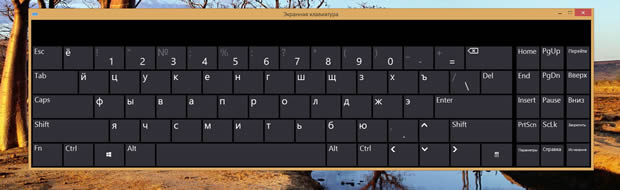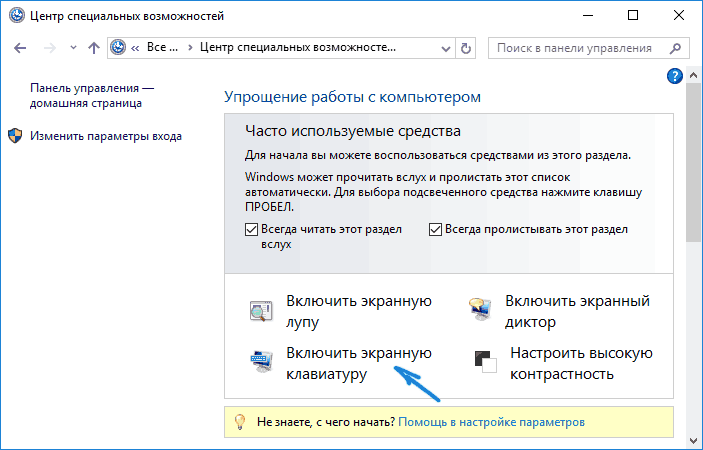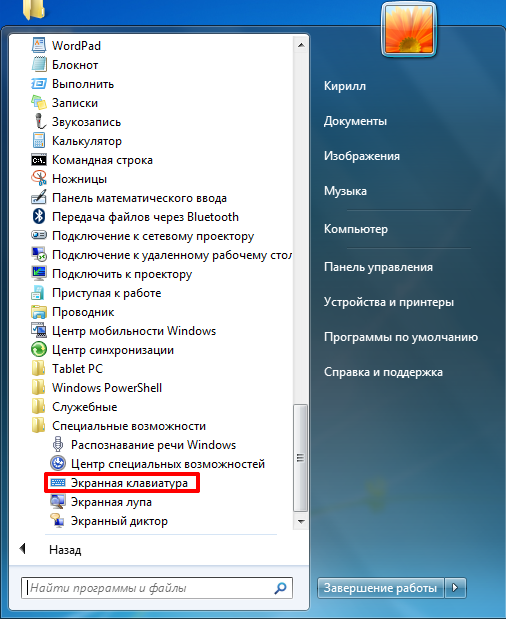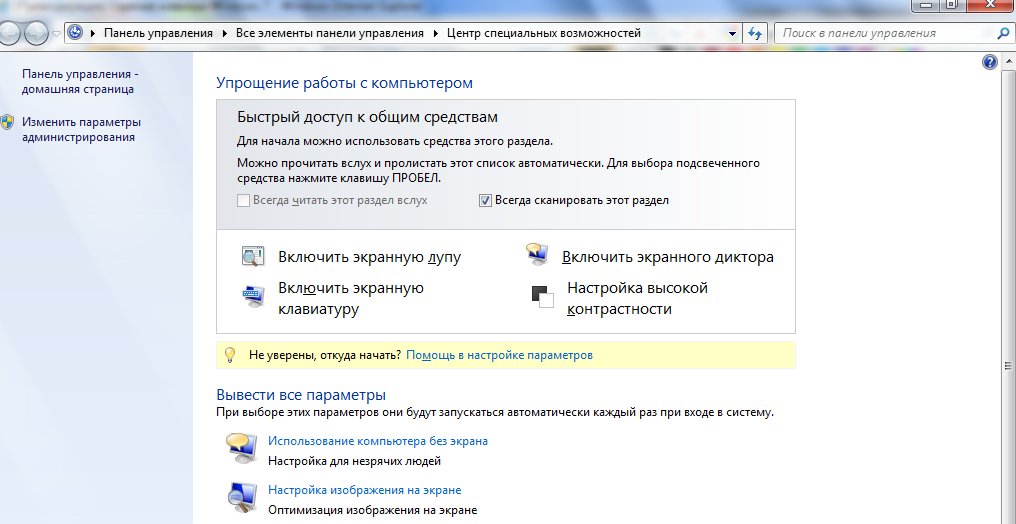Как сделать так, чтобы экранная клавиатура не запускалась вместе с Windows, если такой нюанс имеет место быть? Экранная клавиатура вместе с системой запускается обычно из-за того, что к ее использованию прибегали на этапе установки Windows. В этом случае экранная клавиатура автоматически прописывается в автозагрузку. Автозапуск экранной клавиатуры также может быть следствием неосознанных экспериментов с системными настройками детей или новичков. Экранную клавиатуру нельзя убрать из автозагрузки обычным способом, отправившись в раздел «Автозагрузка» в составе штатного диспетчера задач или аналога, реализуемого сторонними программами. Она убирается из автозагрузки (ровно, как и помещается в туда) в разделе системных настроек специальных возможностей.
Отправляемся в панель управления и при помощи ее поисковика попадаем в Центр специальных возможностей. Воспользовавшись горячими клавишами Win+U, в этот Центр попадем проще и быстрее, но работают эти горячие клавиши только для Windows 7 и 8.1.
Далее жмем «Использование компьютера без мыши или клавиатуры».
Первой опцией в этом разделе значится искомая возможность загрузки вместе с Windows экранной клавиатуры. Чтобы последняя не запускалась вместе с системой, соответственно, опция «Использовать экранную клавиатуру» должна быть неактивной. Убираем галочку активности и применяем изменения внизу окна.
Обратный процесс – выставление этой галочки, если она неактивна – необходимо осуществить тем, кто, наоборот, ищет способ добавления экранной клавиатуры в автозагрузку системы.
Отличного Вам дня!
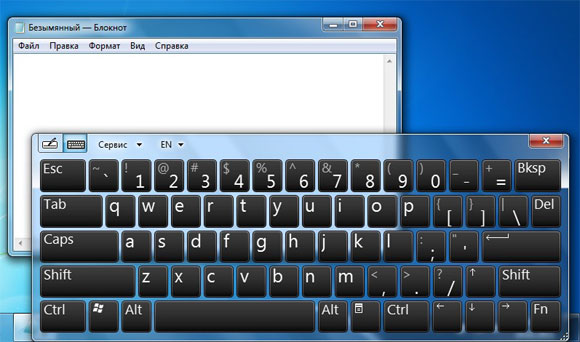
Содержание статьи
- Способы отключения экранной клавиатуры
- Windows 7
- Windows 10
- Автозапуск клавиатуры при включении ПК: как отключить
Способы отключения экранной клавиатуры
Экранная пользовательская клавиатура включается либо автоматически, либо по вызову с помощью специального раздела на операционной системы Windows. Отключается она не так просто, как включается. Существует несколько способов ее отключения.
Первым способом убрать ее возможно с помощью специального центра возможностей операционной системы. Чтобы перейти в центр, нужно открыть панель управления, выбрав соответствующий раздел. Кликнув по нему, пользователь видит раздел использования пк без мышки либо клавиатуры. Под ним есть галочка. Ее нужно убрать, кликнув мышкой. Чтобы вновь включить все обратно, достаточно будет поставить галочку на место.
Вторым способом отключить ее возможно через применения утилита msconfig через раздел пуск. В пуске через кнопку значка виндовс или клавиши Win+R нужно набрать выполнить и в диалоговом автозагрузочном окошке найти отметку osk. На этом элементе будет поставлен флажок, его нужно снять. После требуется нажать кнопку применить, а затем закрыть диалоговое окно.
Внимание! Второй способ предусматривает закрытие всех приложений до его использования. В противном случае, произойдет перезагрузка системы.
Все способы универсальны. Это означает, что для любой операционной системы они подойдут, независимо от того, что стоит на ПК.
Windows 7
Windows 7 — операционная система, где часто экранная клавиатура, как и ряд часто неиспользуемых программ, прописывается в автоматическую загрузку. Также автозапуск становится следствием новичков с детьми при экспериментах с настройками. В таком случае убрать ее штатным диспетчером задач либо аналоговой программы сторонних ресурсов нельзя. Для этого придется решать задачу оперативно через систему настроек специальных возможностей. Ее можно убрать, как и выбрать, только там.
Сбросить настройки можно через команду горячих клавиш Wind+Ctrl+U, попав в специальный для этого раздел центра параметров, а также через Пуск -> Параметры -> Центр специальных возможностей -> Панель управления -> Использование компьютера без мыши или клавиатуры. Затем понадобится убрать галочку с соответствующего пункта и сохранить действие.
Windows 10
Windows 10, как и все предшествующие операционные системы имеет экранную клавиатуру. Чтобы ее включить и выключить требуется проделать ряд несложных, но не быстрых действий. В отличие от других операционных систем семейства здесь используется не центр специальных возможностей, а простой раздел настроек в главном меню.
Чтобы проделать все действия грамотно, нужно нажать на значок виндовс, найти раздел Параметры в левом крайнем уголке, открыть правый нижний раздел Специальных возможностей, выбрать из группы параметров «Клавиатуру» и убрать галочку с действия «Использовать экранную клавиатуру». Кроме того, это можно сделать за минуту, нажав клавишу с логотипом системы и зажать команду Ctrl+O.
Важно помнить! До ее отключения лучше сохранить все файлы для возможной перезагрузки системы.
Автозапуск клавиатуры при включении ПК: как отключить
Часто автозапуск клавиатуры при нажатии «Вкл» стационарного персонального компьютера или ноутбука открывается вследствие того, что при установке виндовс любого года прибегали к ее применению. Также это случается из-за опытов с настройками, о чем было сказано ранее.
В такой ситуации она будет автоматическим образом появляться при каждой загрузке или перезагрузке системы. Просто так ее убрать не получится, нажав на кнопку выхода. От нее можно избавиться через Центр специальных возможностей для виндовс 7 и 8 или через меню настроек, как для виндовс 10. Также это можно сделать через горячие кнопки — Windows+Ctrl+U и Windows+Ctrl+O. О способах ее отключения для каждой из них смотрите выше.
В целом, настроить экранную клавиатуру несложно, как для виндовс 7, так и для виндовс 10, если знать основные способы совершения этого действия и комбинацию горячих клавиш, которые позволят сделать этот процесс быстрее. Поэтому проблемы отключения всплывающей автоматически или открытой по нуждам программы не будет.
На чтение 3 мин Опубликовано Обновлено
Windows 7 – одна из самых популярных операционных систем от Microsoft, отличающаяся легкостью использования и широким функционалом. Однако, несмотря на все свои преимущества, Windows 7 иногда может столкнуться с некоторыми проблемами, в том числе с автоматической загрузкой экранной клавиатуры при каждом входе в систему. Если вы хотите избавиться от этой назойливой особенности, в этой статье мы расскажем вам, как отключить автозагрузку экранной клавиатуры в Windows 7.
Автоматическая загрузка экранной клавиатуры может быть достаточно раздражающей, особенно если у вас есть физическая клавиатура, которую вы предпочитаете использовать. Кроме того, использование экранной клавиатуры снижает эффективность работы и может замедлить процесс ввода данных. Поэтому отключение автозагрузки экранной клавиатуры обычно является предпочтительным решением для большинства пользователей Windows 7.
В первую очередь, вам потребуется открыть меню «Пуск» и выбрать «Панель управления». Затем вам нужно будет найти и выбрать пункт «Центр управления вводом». Этот пункт находится в разделе «Облегчение доступа». После этого откроется окно «Центр управления вводом».
Содержание
- Шаг 1: Откройте «Панель управления»
- Шаг 2: Найдите и выберите «Центр управления доступностью»
- Шаг 3: Отключите автозагрузку экранной клавиатуры
Шаг 1: Откройте «Панель управления»
Для отключения автозагрузки экранной клавиатуры в Windows 7, первым шагом необходимо открыть «Панель управления». Для этого можно воспользоваться следующими способами:
| Способ 1 | Способ 2 |
|---|---|
|
1. Щелкните правой кнопкой мыши по кнопке «Пуск» в левом нижнем углу экрана. 2. В открывшемся контекстном меню выберите пункт «Панель управления». |
1. Нажмите комбинацию клавиш Win + R на клавиатуре. 2. В открывшемся окне «Выполнить» введите команду «control» и нажмите кнопку «ОК». |
После выполнения указанных действий, откроется «Панель управления», где вы сможете изменить настройки автозагрузки экранной клавиатуры.
Шаг 2: Найдите и выберите «Центр управления доступностью»
Для отключения автозагрузки экранной клавиатуры в Windows 7 вам потребуется открыть «Центр управления доступностью». Для этого выполните следующие действия:
Шаг 1: Щелкните правой кнопкой мыши по кнопке «Пуск» в левом нижнем углу экрана.
Шаг 2: В контекстном меню выберите «Панель управления».
Шаг 3: В окне «Панель управления» найдите и выберите пункт «Центр управления доступностью».
Шаг 4: В «Центре управления доступностью» найдите раздел «Использование компьютера без мыши или клавиатуры» и кликните на нем.
Шаг 5: В открывшемся окне поставьте галочку напротив пункта «Использовать клавиатуру на экране».
Шаг 6: Нажмите кнопку «Применить» и затем «OK», чтобы сохранить изменения.
Теперь автозагрузка экранной клавиатуры должна быть успешно отключена на вашем компьютере с операционной системой Windows 7.
Шаг 3: Отключите автозагрузку экранной клавиатуры
В этом шаге вы узнаете, как отключить автозагрузку экранной клавиатуры в Windows 7. Экранная клавиатура может быть полезна для пользователей с ограниченными возможностями, но она может быть ненужной для пользователей без особых потребностей.
Чтобы отключить автозагрузку экранной клавиатуры, выполните следующие действия:
- Нажмите на кнопку «Пуск» в левом нижнем углу экрана Windows 7.
- Выберите пункт «Панель управления» в меню «Пуск».
- В панели управления выберите пункт «Центр обновления Windows».
- В левой части окна центра обновления Windows найдите и выберите пункт «Изменение настроек установки обновлений».
- На вкладке «Важные обновления» найдите пункт «Microsoft .NET Framework» и уберите галочку в этом пункте.
- Нажмите кнопку «ОК», чтобы сохранить изменения.
После выполнения этих действий автозагрузка экранной клавиатуры будет отключена, и она не будет загружаться при запуске Windows 7.
Теперь, когда вы знаете, как отключить автозагрузку экранной клавиатуры, вы можете настроить свою операционную систему так, чтобы она работала более удобно для вас.
- Remove From My Forums

Как убрать экранную клавиатуру из автозагрузки???
-
Общие обсуждения
-
При запуске Vista HP в окне где она просит ввести пароль нажал на кнопу «Специальные возможности» поставил, для интереса галку напротив экранной клавиатуры. Теперь При загрузке системы все время грузится клава. В автозагрузке пусто, в msconfig тоже не могу найти, может она там есть, но не знаю как ее там завут. Особо не напрягает, но иногда раздражает.
Спасибо.
Все ответы
-
При запуске Vista HP в окне где она просит ввести пароль нажал на кнопу «Специальные возможности» поставил, для интереса галку напротив экранной клавиатуры. Теперь При загрузке системы все время грузится клава. В автозагрузке пусто, в
msconfig тоже не могу найти, может она там есть, но не знаю как ее там завут. Особо не напрягает, но иногда раздражает.
Спасибо.Для прибития экранной клавиатуры:
Нажать Win + U для запуска Центра спец. возможностей.
Далее нажать «Использовать компьютер без мыши или клавиатуры»
Снять галочку «Использовать экранную клавиатуру»
Сохраняем и клавиатура не появлется при загрузке пользователя -
Присоединяюсь к благодарностям. Работает на Windows 8.
-
от души помог!а то задрался нахер ее выключать на крестик!
-
У меня при нажатии Win + U — запустился Центр спец. возможностей,
но в Центре
спец. возможностей не было такого меню «Использовать
компьютер без мыши или клавиатуры»Как вариант — на самой экранной клавиатуре, вправом нижнем углу есть клавиша «Параметры» . Нажимаем.
Во вкладке «Параметры», в самом низу есть ссылка «Настройка запуска экранной клавиатуры при входе
в систему»Нажимаем на ссылку и попадаем в меню «Использовать
компьютер без мыши или клавиатуры»Далее по описанному выше :
Снять галочку «Использовать экранную клавиатуру»
Применить, ОК и клавиатура не появляется при загрузке-
Изменено
10 сентября 2017 г. 5:43
-
Изменено
-
Ни один из вариантов не работает, потому как в первом случае все галки сняты везде где можно,хотя никакого «использовать компьютер без мыши и клавиатуры» нет и не было никогда, а во втором — нет у моей
экранной клавиатуры в правом нижнем углу «параметров».Вылезающая при каждой манипуляции экранная клавиатура просто заколебала уже наглухо.
-
Помогите, у меня та же проблема, ни один из способов не помог…
Автозагрузка экранной клавиатуры в Windows 7 может быть не всегда удобной. Эта функция, по умолчанию включенная в операционной системе, запускает экранную клавиатуру при каждом входе в систему.
Однако, вы можете отключить автозагрузку экранной клавиатуры, если она вам не нужна. В этой пошаговой инструкции я покажу, как это сделать.
Шаг 1: Зайдите в меню «Пуск».
Первым шагом для отключения автозагрузки экранной клавиатуры на Windows 7 является открытие меню «Пуск». Для этого нажмите на кнопку «Пуск» в левом нижнем углу экрана или используйте клавишу с символом Windows на клавиатуре.
Шаг 2: Выберите «Компьютер» или «Этот компьютер».
После открытия меню «Пуск», выберите «Компьютер» или «Этот компьютер», чтобы открыть окно, где можно выполнить следующий шаг.
Содержание
- Как отключить автозагрузку экранной клавиатуры Windows 7?
- Шаг 1: Откройте «Управление облуживанием и доступностью»
- Шаг 2: Настройте параметры экранной клавиатуры
- Шаг 3: Измените автозагрузку экранной клавиатуры
- Шаг 4: Перезагрузите компьютер для сохранения изменений
Как отключить автозагрузку экранной клавиатуры Windows 7?
Автозагрузка экранной клавиатуры на компьютере с операционной системой Windows 7 может быть раздражающей функцией. Однако, ее можно легко отключить, следуя простым шагам:
- Нажмите кнопку «Пуск» в левом нижнем углу экрана.
- Откройте меню «Панель управления».
- Выберите «Облегчение доступа».
- В разделе «Высокий контраст» найдите ссылку «Настройка экранной клавиатуры».
- Откройте окно «Настройка экранной клавиатуры».
- Снимите флажок с опции «Запускать экранную клавиатуру при входе в систему».
- Нажмите кнопку «ОК», чтобы сохранить изменения.
После выполнения этих шагов, автозагрузка экранной клавиатуры будет отключена. Теперь она не будет запускаться при каждом входе в систему Windows 7.
Экранная клавиатура полезна для людей с ограниченными физическими возможностями, которым сложно использовать обычную клавиатуру. Однако, если вам не нужна эта функция, вы можете легко отключить ее, следуя вышеуказанным шагам.
Шаг 1: Откройте «Управление облуживанием и доступностью»
Чтобы открыть этот раздел, выполните следующие действия:
- Нажмите кнопку «Пуск» в левом нижнем углу экрана.
- Выберите «Панель управления» в меню «Пуск».
- В открывшемся окне «Панель управления» найдите и выберите раздел «Управление облуживанием и доступностью».
После выполнения этих действий откроется раздел «Управление облуживанием и доступностью», в котором вы сможете настроить различные параметры доступности вашего компьютера, включая автозагрузку экранной клавиатуры.
Шаг 2: Настройте параметры экранной клавиатуры
После открытия панели управления экранной клавиатуры в Windows 7, вам будет доступен набор параметров, позволяющих настроить ее поведение и внешний вид. Для этого выполните следующие шаги:
- Выберите вкладку «Опции» в окне настроек экранной клавиатуры.
- Ознакомьтесь с доступными опциями и выберите нужные вам параметры:
- Включение звука при нажатии клавиш — данный параметр позволяет воспроизводить звуковой сигнал при нажатии на клавиши экранной клавиатуры. Если вы хотите услышать звук при вводе текста, оставьте эту опцию включенной.
- Подсветка клавиш при нажатии — данный параметр позволяет подсвечивать клавиши на экранной клавиатуре при их нажатии. Если вам нужна визуальная обратная связь при вводе текста, оставьте эту опцию включенной.
- Отображение дополнительных символов — данный параметр позволяет раскрыть дополнительные символы на экранной клавиатуре. Если вы часто используете дополнительные символы, установите эту опцию включенной.
- После настройки параметров экранной клавиатуры нажмите кнопку «Применить» или «ОК», чтобы сохранить изменения.
После завершения настройки параметров, экранная клавиатура будет работать согласно выбранным вами настройкам.
Шаг 3: Измените автозагрузку экранной клавиатуры
Чтобы отключить автозагрузку экранной клавиатуры в Windows 7, выполните следующие действия:
| 1. | Откройте меню «Пуск» и выберите пункт «Панель управления». |
| 2. | В разделе «Облегчение доступа» выберите «Центр управления облегчением доступа». |
| 3. | В открывшемся окне выберите «Использование компьютера без клавиатуры и мыши». |
| 4. | Далее выберите «Настройки центра управления облегчением доступа». |
| 5. | В разделе «Облегчение доступа» найдите опцию «Загрузка экранной клавиатуры» и снимите флажок с этой опции. |
| 6. | Нажмите «ОК», чтобы сохранить изменения. |
После выполнения этих шагов экранная клавиатура больше не будет автоматически запускаться при загрузке Windows 7. Если вы захотите использовать ее в будущем, вы сможете запустить ее вручную из меню «Пуск».
Шаг 4: Перезагрузите компьютер для сохранения изменений
После того как вы отключили автозагрузку экранной клавиатуры в операционной системе Windows 7, важно перезагрузить компьютер, чтобы изменения вступили в силу.
Для перезагрузки компьютера выполните следующие действия:
- Закройте все открытые программы и файлы.
- Нажмите на кнопку «Пуск» в левом нижнем углу экрана.
- Выберите пункт «Выключение» или «Перезагрузка».
- Подождите, пока компьютер полностью выключится, а затем снова включите его.
При следующем запуске операционной системы Windows 7 автоматическая загрузка экранной клавиатуры должна быть отключена, и вы больше не будете видеть ее при входе в систему.